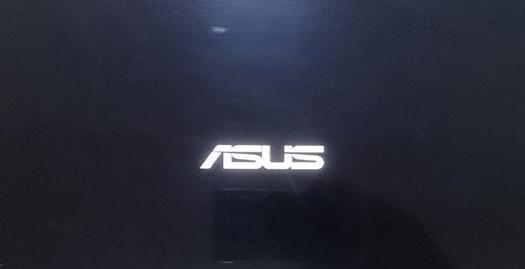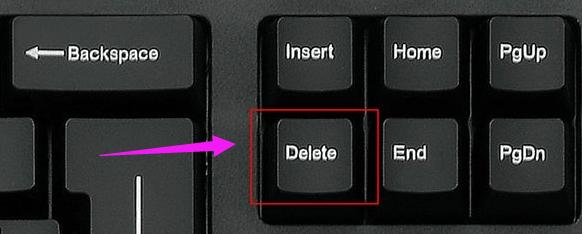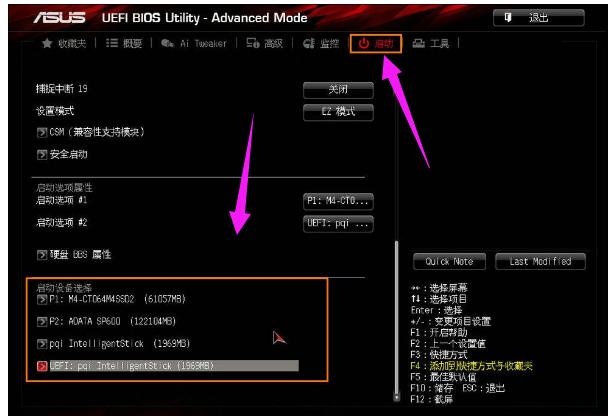华硕主板怎么设置u盘打开,图文详细说明华硕主板怎么设置u盘打开
发布时间:2021-05-13 文章来源:xp下载站 浏览: 82
|
U盘的称呼最早来源于朗科科技生产的一种新型存储设备,名曰“优盘”,使用USB接口进行连接。U盘连接到电脑的USB接口后,U盘的资料可与电脑交换。而之后生产的类似技术的设备由于朗科已进行专利注册,而不能再称之为“优盘”,而改称“U盘”。后来,U盘这个称呼因其简单易记而因而广为人知,是移动存储设备之一。现在市面上出现了许多支持多种端口的U盘,即三通U盘(USB电脑端口、iOS苹果接口、安卓接口)。 主板又叫主机板、系统板,是电脑最基本,也是最重要的组成之一。电脑系统的安装是通过对主板的设置进行的。华硕这家台湾企业在主板领域一直是处于领头羊的地位,旗下的主板以质量优异获得大量用户的青睐。下面,小编给大家分享华硕主板设置u盘启动的经验。 当计算机系统在崩溃的时候,u盘启动可以起到绝对大的作用,帮助我们快速安装新系统,它还能够为备份还原,还可以操作pe系统等多种复杂软件,这便是u盘启动。那华硕主板怎么设置u盘启动?下面,小编给大家介绍华硕主板设置u盘启动的操作步骤。 华硕主板怎么设置u盘启动 在按下开机键之后,进入POST自检过程中按下“Delete(台式机可能是Del(数字键盘:. ))”
u盘示例1 进入BIOS。
华硕示例2 将华硕B85-PRO GAMER UEFI BIOS设置为中文显示,位置在右上角下拉菜单中。
u盘示例3 将BIOS程序变成中文之后,进入“启动”选项卡,再选择用户的U盘即可。
u盘示例4 以上就是华硕主板设置u盘启动的操作步骤。 U盘有USB接口,是USB设备。如果操作系统是WindowsXP/Vista/Win7/Linux/PrayayaQ3或是苹果系统的话,将U盘直接插到机箱前面板或后面的USB接口上,系统就会自动识别。 |
相关文章
本类教程排行
系统热门教程
本热门系统总排行